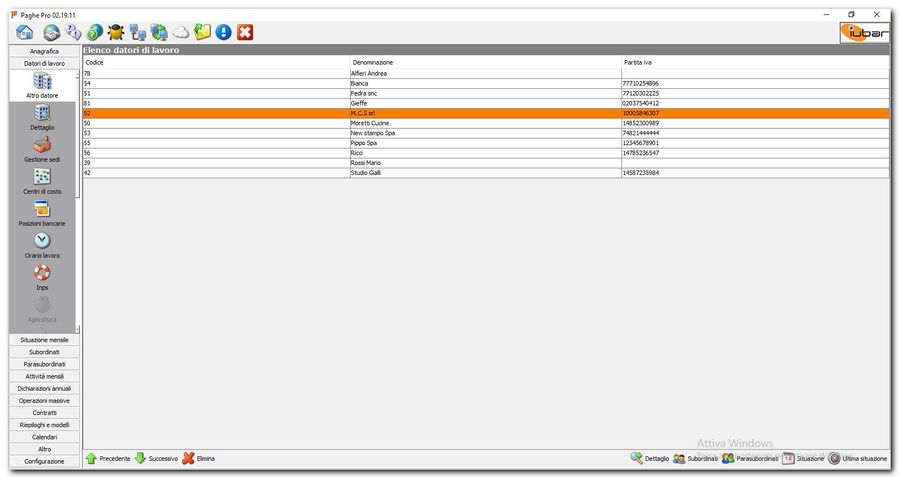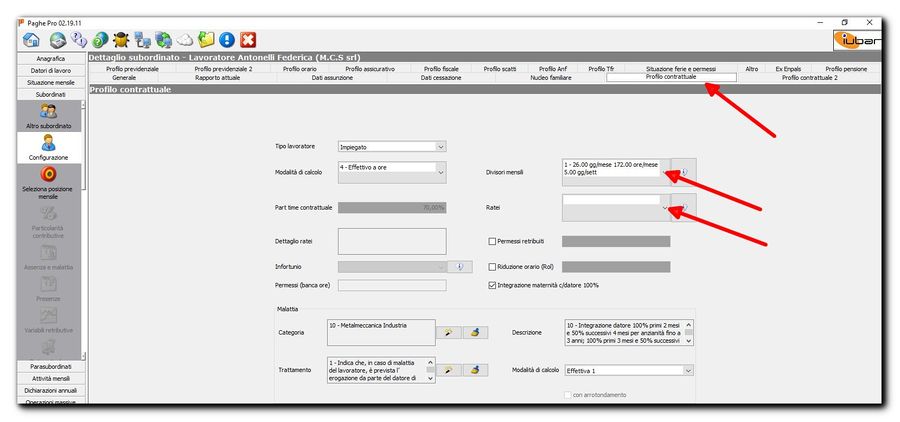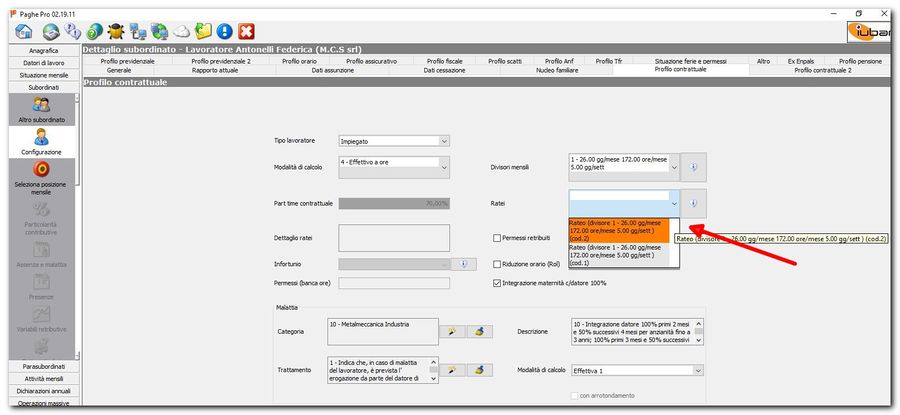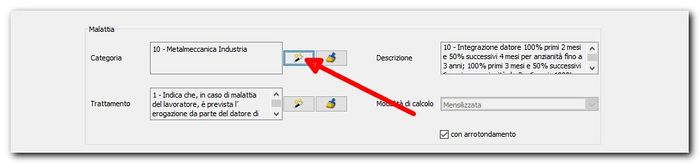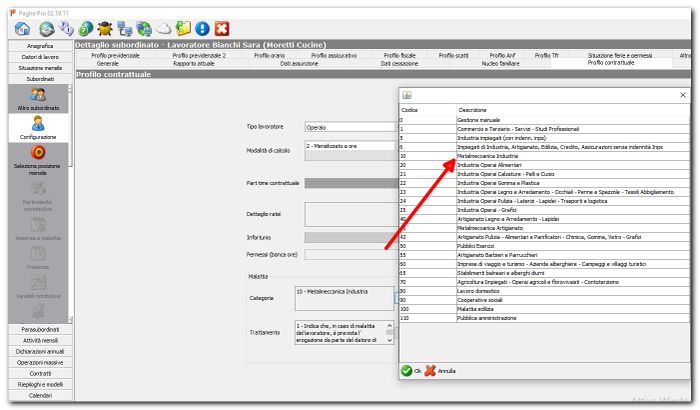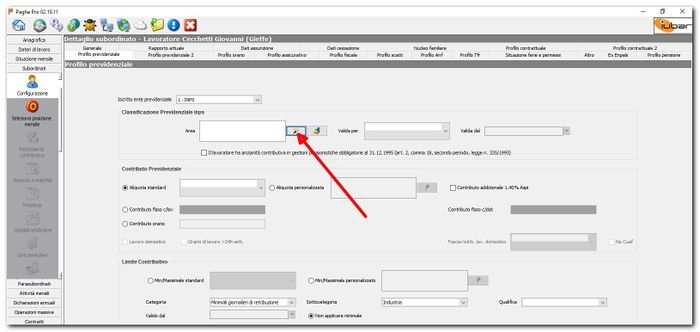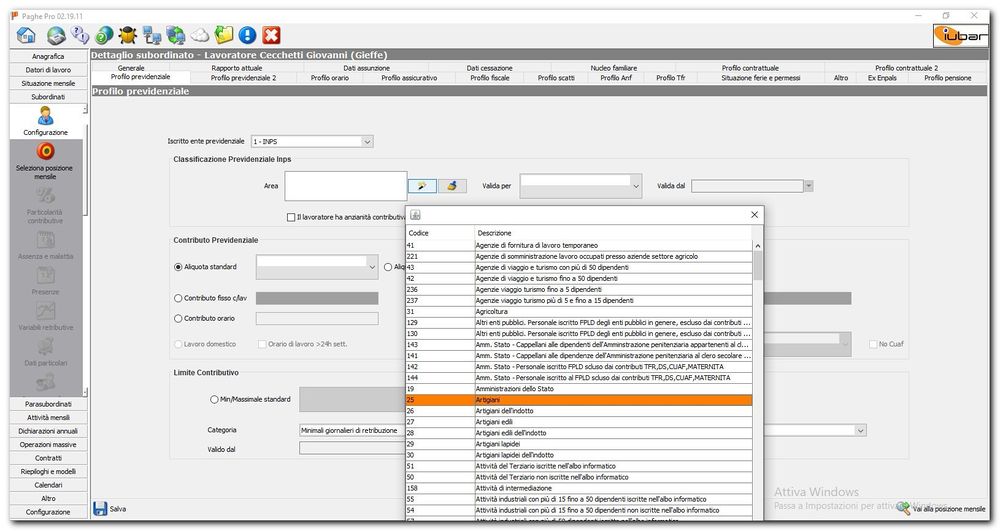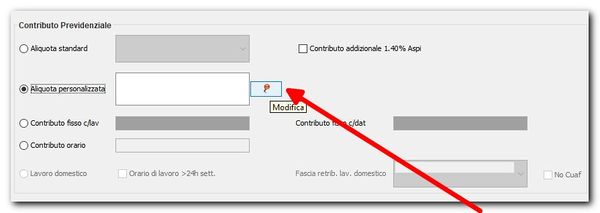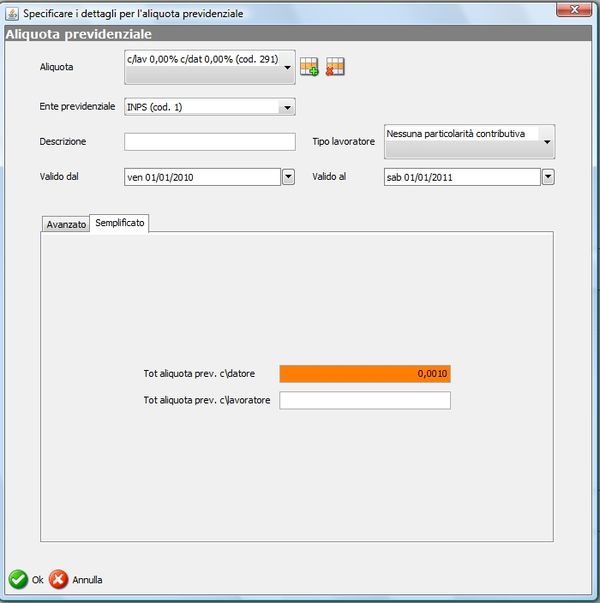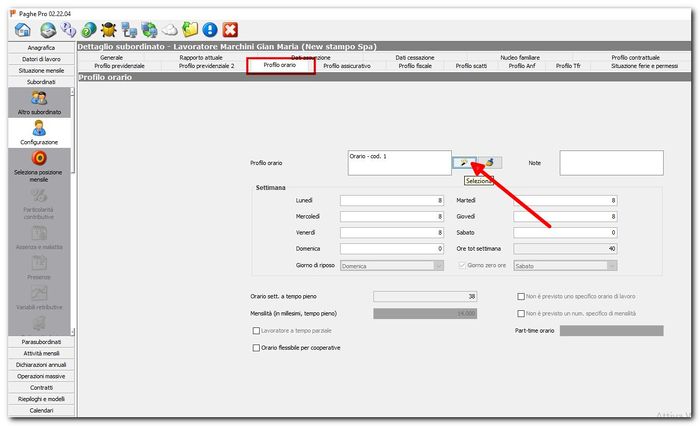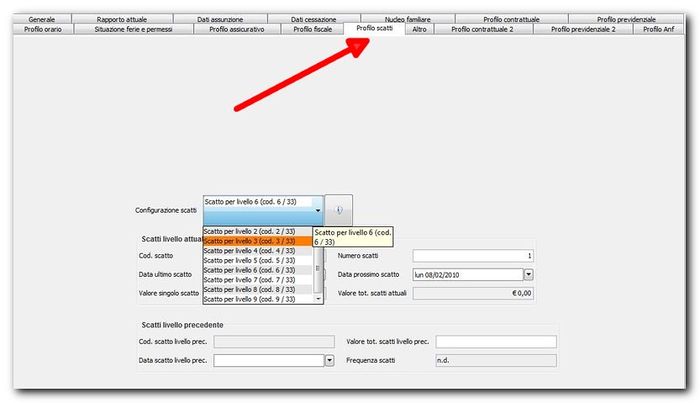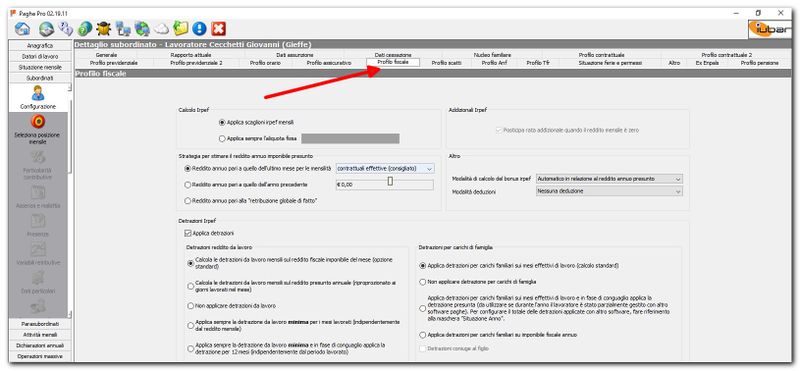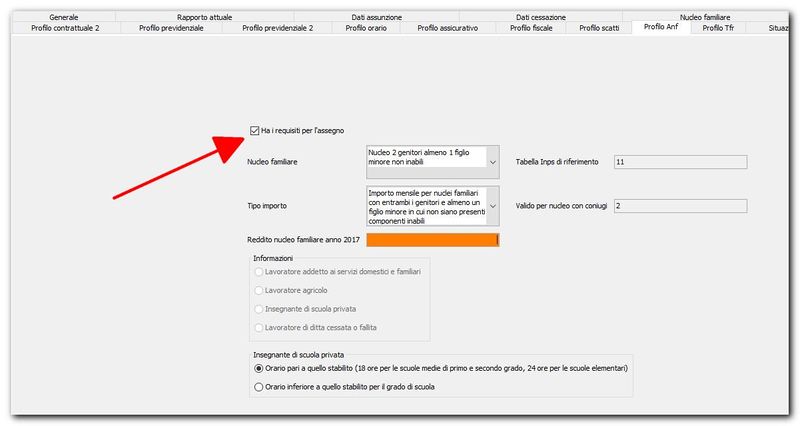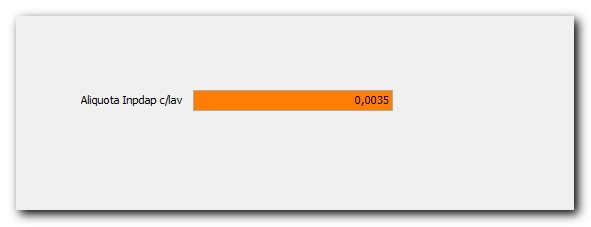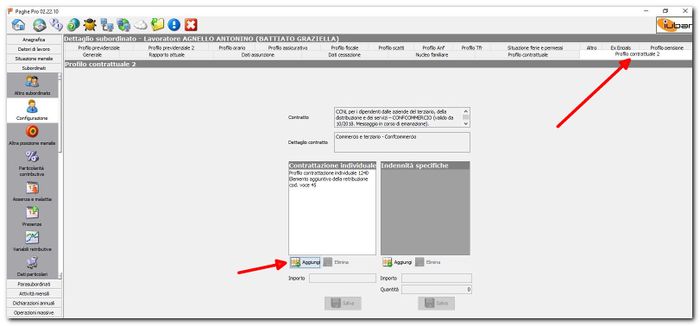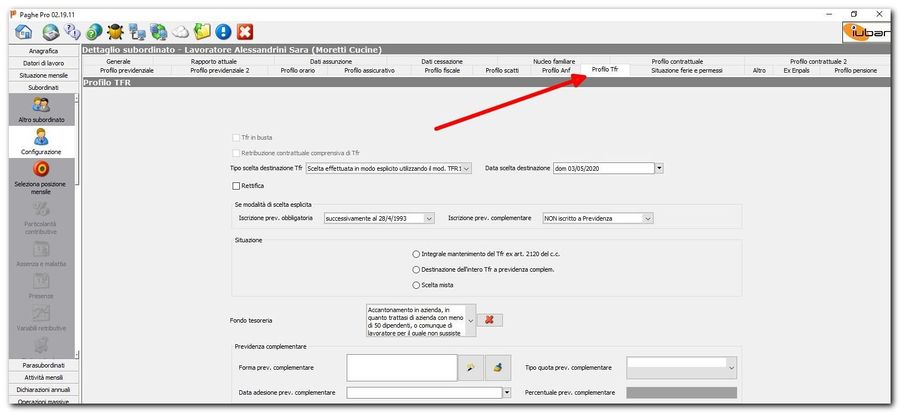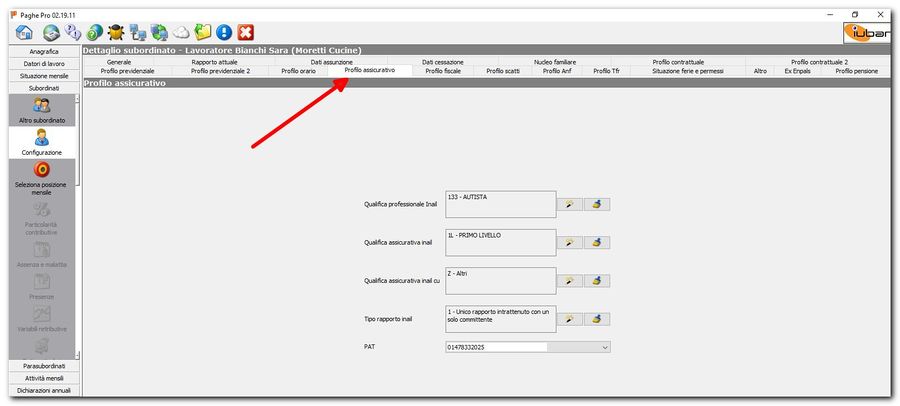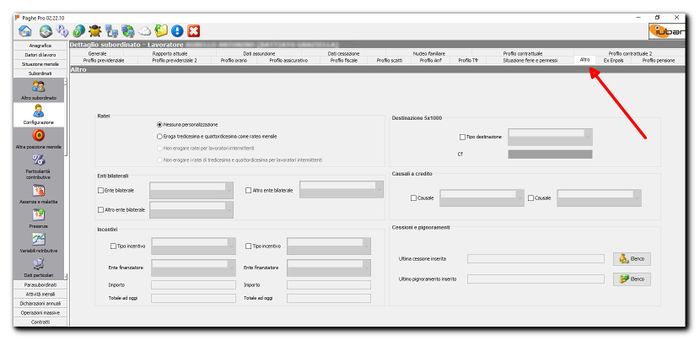Lavoratore subordinato: differenze tra le versioni
| Riga 65: | Riga 65: | ||
*L'aliquota standard già presente nel riquadro. | *L'aliquota standard già presente nel riquadro. | ||
[[Immagine:profiloprev.jpg| | [[Immagine:profiloprev.jpg|1000px|left|Selezione dell'aliquota standard]] | ||
{{-}} | {{-}} | ||
Versione delle 10:18, 28 mag 2021
Gestione del subordinato
La configurazione dei profili relativi al subordinato va effettuata una tantum, successivamente all'assunzione:
- Entrare al menù -> Datore di lavoro
- Selezionare il datore dall'elenco evidenziando la riga corrispondente:
Nella barra in basso, è possibile proseguire la navigazione accedendo al dettaglio dell'impresa, oppure accedendo ai subordinati o parasubordinati in forza.
Scegliendo il pulsante subordinati si apre l'elenco dei subordinati in forza. Scegliendo il pulsante parasubordinati si apre l'elenco dei parasubordinati in forza. Selezionare poi il nominativo dall'elenco e proseguire con seleziona e continua.
Profilo contrattuale
Nel profilo contrattuale vanno configurati i dati relativi al contratto, come divisori contrattuali e ratei ferie e permessi; alla modalità di calcolo che si vuole adottare per l'elaborazione dei cedolini, alla categoria della malattia.
Divisori mensili
Nella schermata "Dettaglio subordinato" -> Profilo contrattuale
occorre specificare e salvare i coefficienti utili per il calcolo della retribuzione mensile, agganciando la configurazione del lavoratore ai divisori contrattuali di riferimento.
Ratei
Agganciare i ratei per il singolo lavoratore, scegliendolo l'opzione tra quelli proposti nel box relativo.
Le informazioni proposte fanno riferimento alla maturazione dei ratei ferie, permessi, ex festività e rol indicati nel contratto di riferimento.
I dettagli delle opzioni selezionabili sono visibili al menu contratti -> selezionando il contratto di interesse e cliccando sul menu verticale di sinistra denominato ratei.
Modalità di calcolo
Impostare il calcolo per la retribuzione:
- Effettivo a ore imposta il calcolo considerando la retribuzione mensile, dividendola per i coefficienti orario contrattuale e moltiplicandola per le ore effettive relative al calendario presenze inserito.
- Effettivo a giorni imposta il calcolo considerando la retribuzione mensile dividendola per il coefficienti giornaliero contrattuale e moltiplicandola per i giorni effettivamente lavorati relativi al calendario presenze inserito.
- Mensilizzato a giorni imposta il calcolo considerando la retribuzione mensile.
- Mensilizzato a ore imposta il calcolo considerando la retribuzione mensile.
Malattia
Per il calcolo della malattia, occorre selezionare la categoria contrattuale tra quelle presenti nel box, come in figura:
Salvare il profilo contrattuale
Profilo previdenziale
In questa sezione è necessario esplicitare le aliquote inps da utilizzare per il conteggio della contribuzione.
- Selezionare la classificazione INPS.
- Scegliere l'aliquota previdenziale:
- standard
- personalizzata
Aliquota standard
- Selezionare l'area di classificazione, il tipo lavoratore.
- L'aliquota standard già presente nel riquadro.
Aliquota personalizzata
Se vi è la necessità di inserire un' aliquota diversa da quelle precaricate, scegliere il bottone aliquota personalizzata e cliccare sul tasto modifica a lato del box.
Per inserire i valori:
- cliccare sul tasto contrassegnato dal + verde aggiungi un elemento
- Inserire la validità e la descrizione
- Nella finestra sotto scegliere se utilizzare la modalità avanzata o semplificata per inserire i valori; nella avanzata vanno inserite le percentuali dettagliate, nella semplificata i valori tot<ali delle aliquote carico datore e carico lavoratore.
Inserire i valori percentuale in numero decimale.
Dopo aver inserito tutti i dati previdenziali salvare il profilo, che figurerà nel menù Contributi inps - Posizione previdenziale per il lavoratore relativo.
Profilo orario
Configurare il Profilo orario scegliendolo nel combo tra quelli proposti e salvare.
In questa maschera è possibile associare ad ogni lavoratore un profilo orario personalizzato precedentemente configurato nel profilo orariodel datore di lavoro;
Procedere con il pulsante sulla barra degli strumenti in basso -> Vai alla posizione mensile.
Profilo scatti
Scegliere lo scatto di anzianità e agganciarlo al lavoratore selezionandolo.
Se non ci sono dati presenti, occorre prima configurare un nuovo dettgalio contrattuale come indicato nella documentazione sulla personalizzazione dei contratti: pagina di riferimento
Inserire il numero degli scatti e inserire la data del prossimo scatto.
Profilo fiscale
Calcolo Irpef
Di default il software calcola la tassazione irpef in base agli scaglioni di reddito previsti dalla normativa vigente.
Il programma permette anche di effettuare il calcolo utilizzando un'aliquota fissa da applicare sempre.
Strategia per stimare il reddito presunto
In questa sezione è possibile scegliere la strategia per stimare il reddito imponibile presunto e personalizzare i calcoli relativi alle detrazioni da lavoro e di famiglia.
Effettuare le scelte selezionando le opzioni e salvando la maschera con il salva.
Se non si sceglie nessuna opzione verrà eseguito il calcolo di default.
Detrazioni reddito da lavoro
Le strategie possibili per calcolare la detrazioni per reddito da lavoro dipendente sono:
- opzione standard: calcola la detrazione mensile sull'imponibile fiscale del mese
- opzione 2: calcola la detrazione mensile sul reddito presunto annuale
- opzione 3: non applicare
- opzione 4: applica sempre la detrazione da lavoro minima per i mesi lavorati
- opzione 5: applica sempre la detrazione da lavoro minima e in fase di conguaglio applica la detrazione per 12 mesi
Credito DL 66/2014
Il Credito viene erogato automaticamente in busta paga in base al reddito annuo presunto; in questa maschera è possibile intervenire forzando l'automatismo del programma e scegliendo di erogare sempre il credito, oppure di no erogarlo mai.
Profilo ANF
Consultare la nota operativa sulla procedura di Importazione ANF
Dopo aver inserito le anagrafiche dei familiari in Persone fisiche -> Familiari,
come indicato nella sezione Anagrafica
configurare il profilo ANF:
- selezionare ha i requisiti per l'assegno
- il nucleo familiare
- tipo importo (riferito alle tabelle quindi è sempre importo mensile)
- caricare il reddito di riferimento complessivo del nucleo familiare
- salvare
Profilo previdenziale2
In questa maschera vengono gestiti gli altri enti previdenziali:
- INPDAP:
inserire nello spazio relativo l'aliquota relativa al lavoratore inserendo la percentuale in decimale es. aliquota inpdap pari al 0,35% inserire 0,0035
Profilo contrattuale2
In questa maschera vengono gestiti gli elementi della contrattazione individuale e le indennità specifiche.
Profilo TFR
In questa maschera vanno configurati i dati relativi alla scelta del TFR:
Se viene compilata la sezione Tipo Scelta destinazione TFR , è obbligatorio ai fini della corretta creazione del tracciato UniEmens, configurare anche la sezione Fondo Tesoreria
Profilo assicurativo
Configurare le qualifiche inail ed agganciare la pat precedentemente inserita nella sezione posizione inail del datore di lavoro.
Altro
In questa sezione è possibile effettuare varie configurazione:
- L'erogazione del rateo mensile per le retribuzioni ultramensili (tredicesima e quattordicesima);
- Anticipo TFR (quota Quir) vedi la nota operativa
- L'ente bilaterale vedi la nota operativa
- Gli incentivi alle nuove assunzioni introdotti dal Jobs Act vedi la nota operativa
- Le causale a credito